IT之家 12 月 3 日消息,科技媒体 pureinfotech 昨日(12 月 2 日)发布博文,分享了通过注册表方式,在 Windows 11 系统中,实现移除文件管理器的 Home 页面操作。
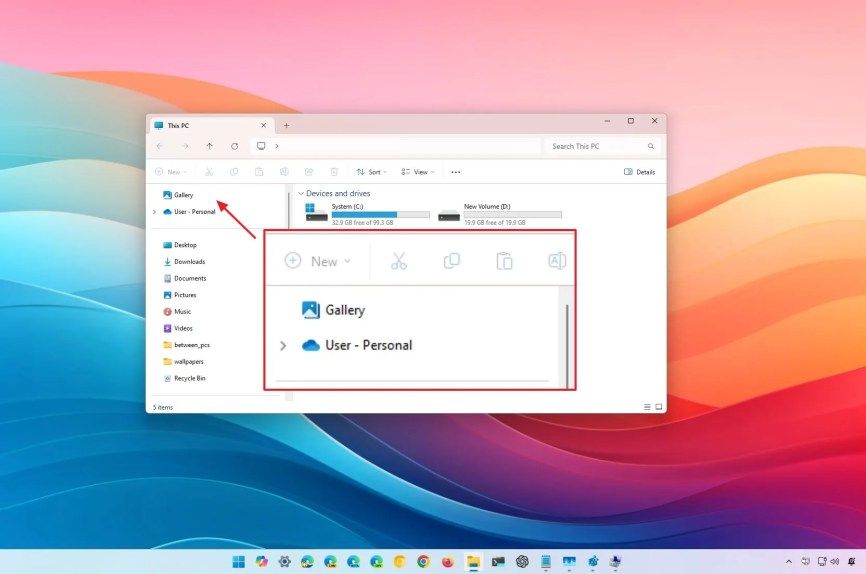 移除后效果
移除后效果IT之家附上移除“Home”步骤如下:
1. 打开注册表编辑器:点击“开始”菜单,搜索“regedit”,并打开注册表编辑器。
2. 定位找到HKEY_LOCAL_MACHINE\SOFTWARE\Microsoft\Windows\CurrentVersion\Explorer。
3. 右键点击“Explorer”键,选择“新建”>“DWORD(32 位)值”,命名为“HubMode”(无双引号)。
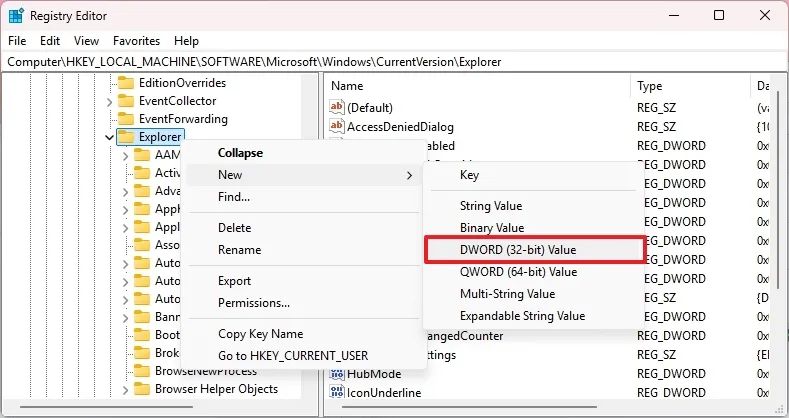
4. 双击“HubMode”,将数值数据从“0”改为“1”,点击“确定”。
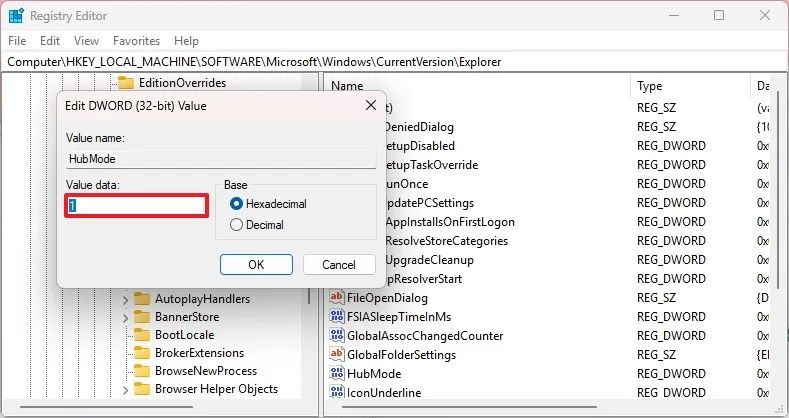
5. 定位至 HKEY_LOCAL_MACHINE\SOFTWARE\Microsoft\Windows\CurrentVersion\Explorer\Desktop\NameSpace,找到并删除 {F177090A-120E-42E0-AA9E-AE1B84E9301A} 键值。
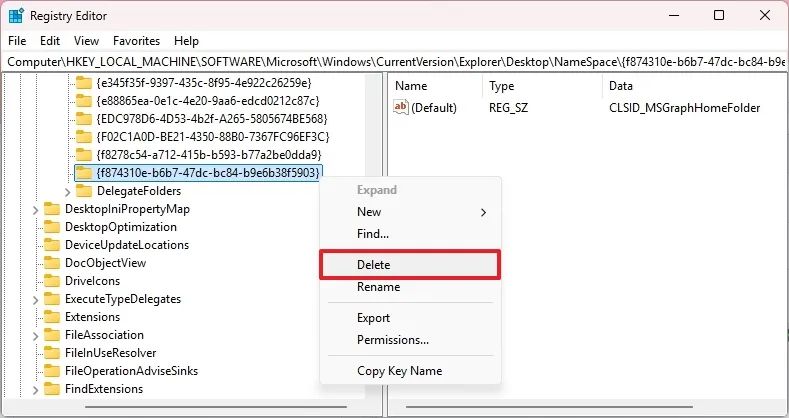 以上图源:pureinfotech
以上图源:pureinfotech6. 重启文件资源管理器:完成以上步骤后,重启文件资源管理器或电脑以使更改生效。
消息源表示完成这些步骤后,文件资源管理器将不再包含“Home”,而默认显示“此电脑”页面或用户配置为默认的页面。
用户依然会在“文件夹选项”设置中发现“Home”条目,但在用户恢复注册表设置之前,该条目内容无法工作。
广告声明:文内含有的对外跳转链接(包括不限于超链接、二维码、口令等形式),用于传递更多信息,节省甄选时间,结果仅供参考,IT之家所有文章均包含本声明。

新浪科技公众号

“掌”握科技鲜闻 (微信搜索techsina或扫描左侧二维码关注)

















